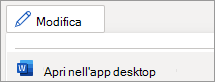-
Nella pagina in cui si vuole aggiungere una filigrana selezionare la scheda Progettazione e scegliere
-
Fare clic con il pulsante destro del mouse su una delle filigrane e scegliere Inserisci in Posizione documento corrente.
L'aggiunta di una filigrana a una pagina non è attualmente possibile in Word per il Web. È tuttavia possibile aggiungere una filigrana a una pagina nell'app desktop Word.
-
Per aprire l'app desktop, nella parte superiore della barra multifunzione selezionare Modifica > Apri nell'app desktop.
L'app desktop Word non è disponibile? Prova o acquista Microsoft 365.
L'aggiunta di una filigrana a una pagina non è attualmente possibile in Word per Mac. Tuttavia, ecco una soluzione alternativa da provare.
-
Nella scheda Inserisci selezionare Immagine e scegliere un'immagine per la pagina.
-
Ridimensionare l'immagine a pagina intera usando i quadratini di ridimensionamento dell'immagine.
-
Nella scheda Formato immagine selezionare Trasparenza e impostarla su 80%.
-
Nel gruppo Disponi selezionare Testo a capo e scegliere Dietro al testo e Correggi posizione nella pagina.È anche possibile selezionare Porta in secondo piano nel gruppo Disponi .
-
Digitare o incollare testo sull'immagine.